USB-Geräte sollen eine einfache und bequeme Option zur Datenspeicherung sein. Aufgrund ihrer vielen Vorteile ist ihre Verwendung weit verbreitet, da fast alle modernen Computer und digitalen Geräte einen USB-Anschluss erkennen. Und weil wir uns jetzt so sehr auf sie als Computerwerkzeug verlassen, bringt uns ihr Versagen natürlich in Panik.
Einer der häufigsten USB-Fehler ist jedoch, wenn ein USB-Speichergerät auf Ihrem Computer erkannt wird zeigt keine Daten an. Von allen USB-Fehlern ist dies wahrscheinlich der besorgniserregendste. Es würde jeden erschrecken, besonders wenn Sie wichtige Daten auf dem USB-Laufwerk gespeichert haben.
Zusammen mit USB-Laufwerken, die in Windows 10 nicht erkannt werden, ist dieses Problem tatsächlich recht häufig. Und wenn die Daten nicht versehentlich gelöscht wurden, können Sie sie trotzdem wiederherstellen. Aber wie kommt es jemals? Können gespeicherte Daten einfach verschwinden, ohne dass Sie sie löschen?
Was führt dazu, dass USB-Geräte nicht mehr richtig funktionieren?
In den meisten Fällen, in denen ein USB-Laufwerk trotz Erkennung durch den Computer keine Daten anzeigt, kann der Täter auf eine Virusinfektion zurückgeführt werden. In den meisten Fällen gehen die Daten nicht verloren. Der Virus verbirgt ihn vielmehr nur, indem er eine Verknüpfung erstellt, die nirgendwohin führt.
Wenn Sie also auf dieses Problem stoßen, nachdem Sie das USB-Laufwerk kürzlich auf einem anderen Computer verwendet oder an einen Freund ausgeliehen haben, wissen Sie, dass ein Virus wahrscheinlich der Grund ist. Bevor Sie also überhaupt versuchen, Ihre fehlenden Daten wiederherzustellen, sollten Sie das USB-Speichergerät zunächst reinigen, indem Sie es mit einer Anti-Malware- oder Antivirensoftware scannen.
Danach sollten Sie Ihren Windows-Computer anweisen, die versteckten Dateien anzuzeigen. Folgen Sie dazu dem folgenden Navigationspfad:
Windows Explorer> Extras> Ordneroptionen> Registerkarte Ansicht
Aktivieren Sie auf der Registerkarte "Ansicht" die Option "Versteckte Dateien, Ordner und Laufwerke anzeigen". Der Popup-Bildschirm sollte folgendermaßen aussehen.
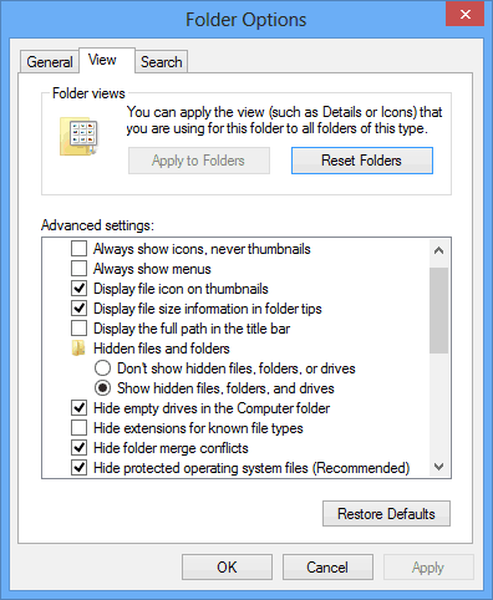
So stellen Sie Ihre versteckten USB-Dateien wieder her
Jetzt können Sie fortfahren und Ihre Dateien wiederherstellen. Zunächst müssen Sie identifizieren, mit welchem Buchstaben sich Ihre USB-Laufwerke identifizieren. Meins ist E. Befolgen Sie dazu die folgenden Schritte.
- Klicken Sie auf das Windows-Symbol und geben Sie ein cmd Klicken Sie in der Suchleiste auf die Eingabetaste, um auf das Eingabeaufforderungsfenster zuzugreifen. Oder Sie können die verwenden WindowsKey + R. Abkürzung.
- Kopieren Sie diese Zeichenfolge attrib -h -r -s / s / d e: *. * in die Eingabeaufforderung wie folgt:
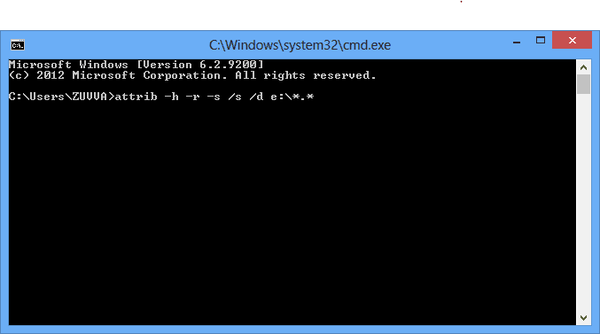
- Ersetze das e mit dem Brief Ihres USB-Laufwerks. Drücken Sie die Eingabetaste.
Sie können jetzt Ihr USB-Speichergerät öffnen. Ihre Daten sollten jetzt angezeigt werden. Falls Sie Dateien nicht erkennen können, benennen Sie sie einfach um und öffnen Sie sie, um Ihre Daten wiederherzustellen.
Um zu vermeiden, dass Ihr Computer Viren und Malware ausgesetzt wird, sollten Sie keine USB-Speichergeräte mit wichtigen Daten ausleihen. Es wird auch nicht empfohlen, Ihre USB-Laufwerke auf Computern zu verwenden, auf denen keine Antivirensoftware installiert ist.
VERWANDTE ARTIKEL, DIE SIE ÜBERPRÜFEN MÜSSEN:
- Fix: Der Computer wird heruntergefahren, wenn das USB-Gerät angeschlossen ist
- Fix: Windows 10 Fehlercode 43 für USB-Geräte
- Fix: USB funktioniert am Fernseher nicht mehr
- Fix: BUGCODE_USB_DRIVER Fehler unter Windows 10
- USB-Probleme
 Friendoffriends
Friendoffriends



